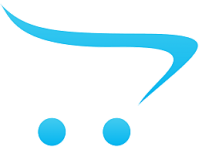Giỏ hàng của bạn chưa có sản phẩm nào!
KIẾN THỨC CƠ BẢN VỀ MACBOOK (P1)
2020-03-18 16:29:22
Thanh Dock
Thanh Dock chứa các ứng dụng trên máy tính Mac, khi mới mua máy thì mặc định thanh Dock ở phía dưới. Để sắp xếp tuỳ mắt nhìn, bạn sẽ thấy ở phần cuối bên tay phải có một dấu gạch nhỏ màu trắng, nhấn bằng 2 ngón vào Trackpad, chọn Position on Screen rồi chọn trái hay phải tuỳ bạn. Mình khuyên nên sắp xếp Dock qua tay phải để có nhiều không gian hiện thị ở chính giữa hơn.
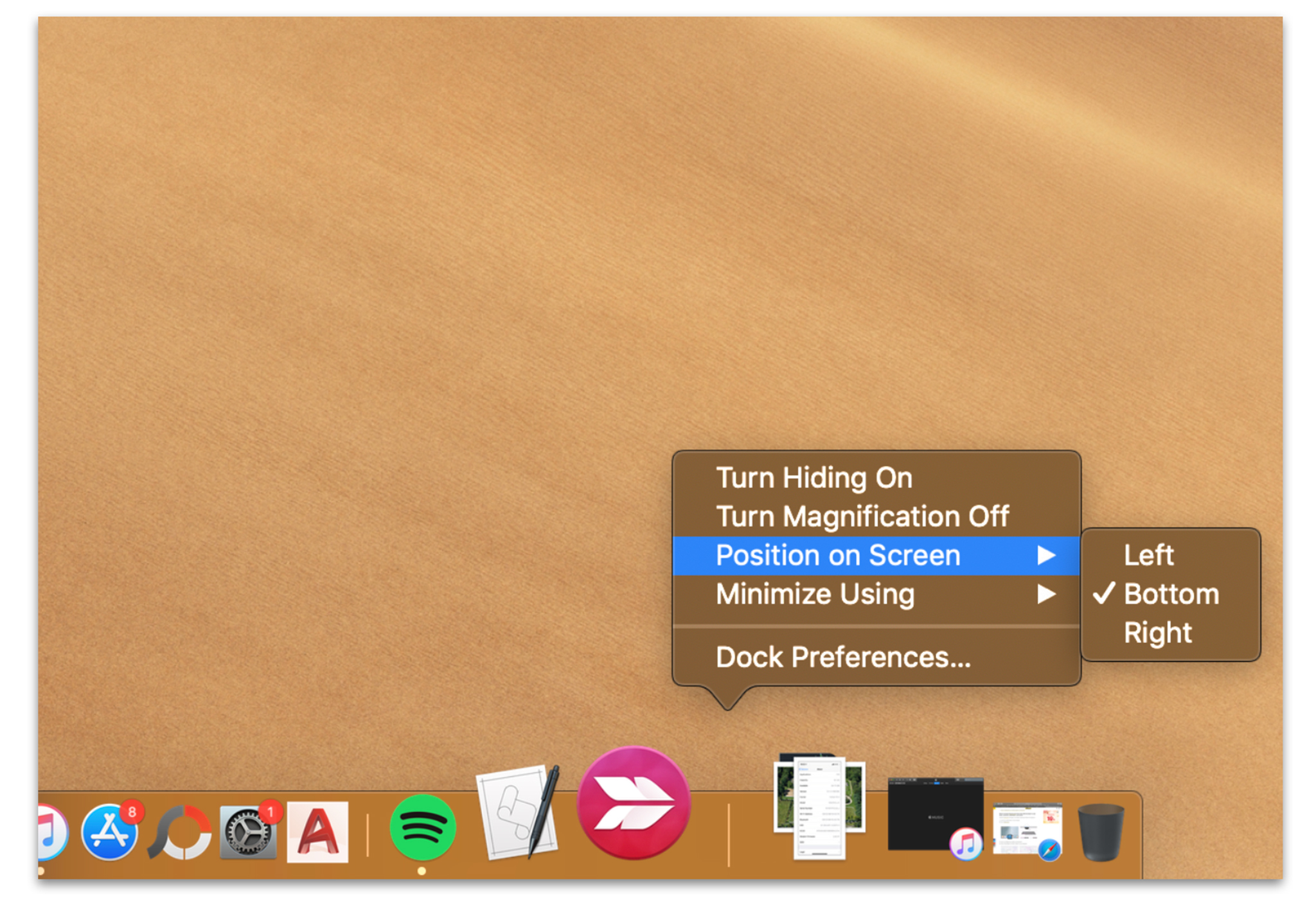
Ngoài ra để tuỳ chọn nhiều cho thanh Dock hơn bạn cứ việc vào Dock Preferences để tinh chỉnh
Tìm Apps
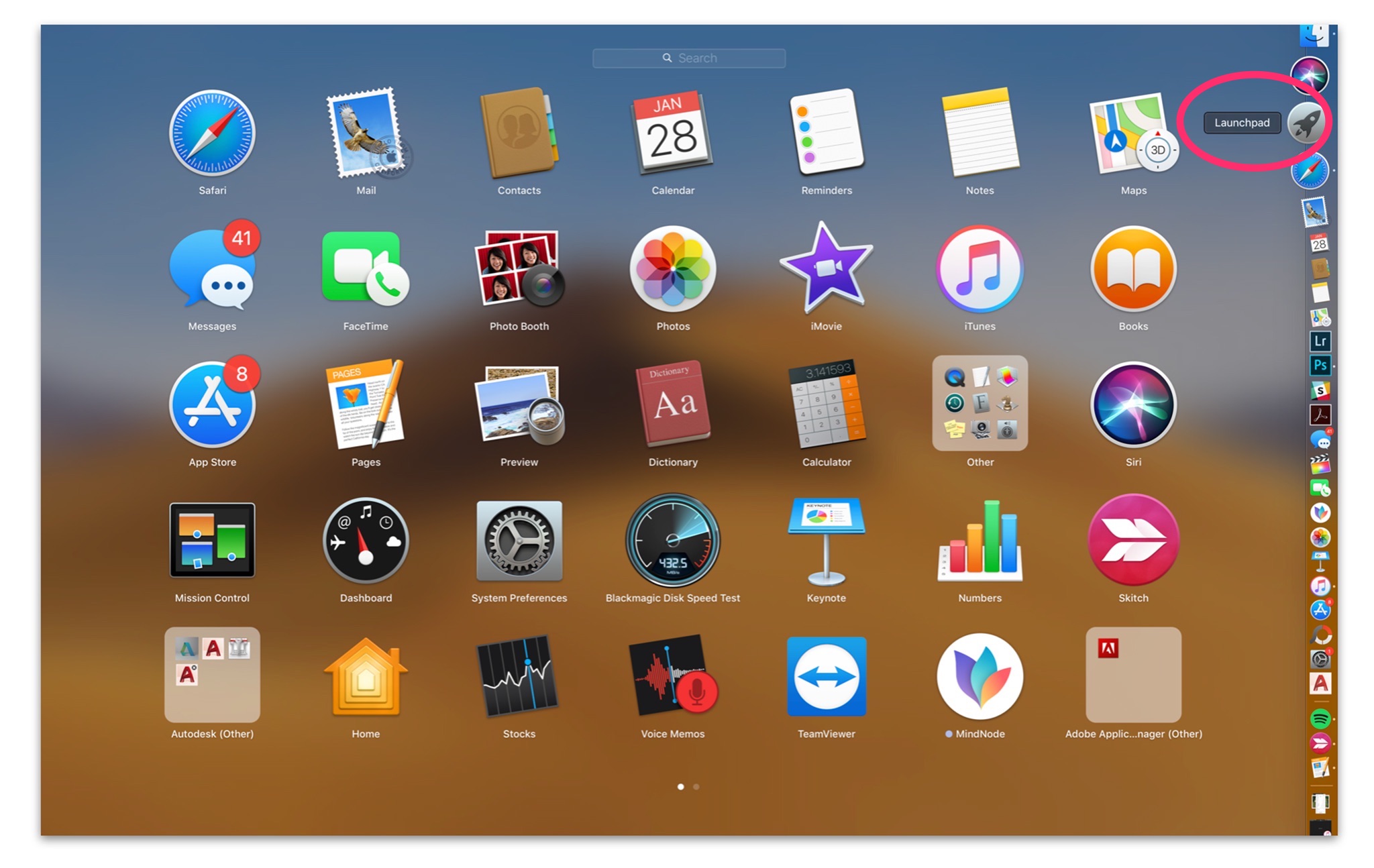
Thanh Dock chỉ là nơi chứa các ứng dụng mặc định, hoặc ứng dụng mà bạn thường xuyên sử dụng thì cho ra thanh Dock để tiện sử dụng. Lauchpad mới là nơi chứa tất cả các ứng dụng ở trong máy tính, cần tìm gì cứ vào Lauchpad.
Tìm kiếm mọi thứ
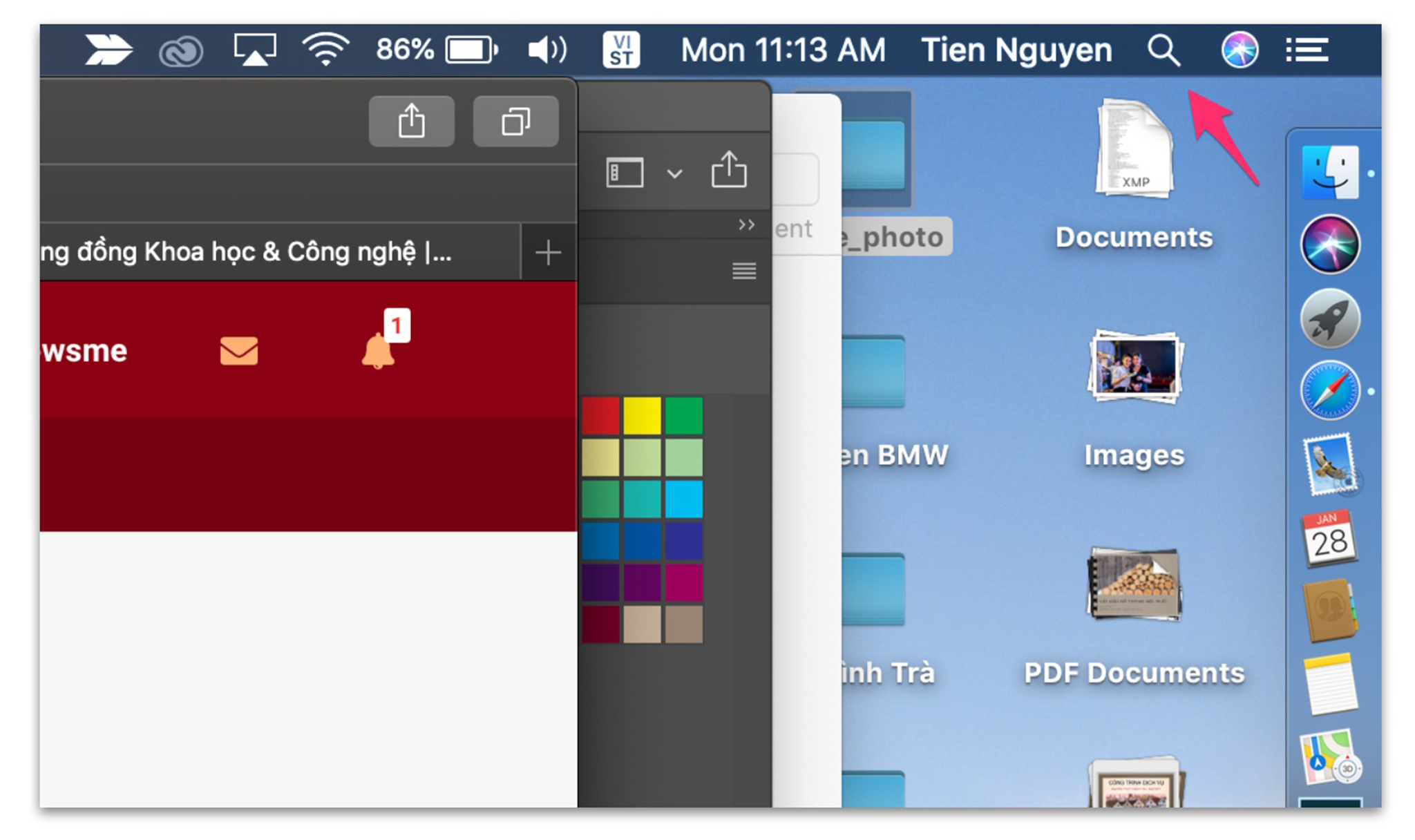
Bạn nhấn vào biểu tượng kính lúp ở phía trên góc phải của màn hình, gọi là Spotlight Search. Nó cho phép bạn tìm kiếm mọi thứ trên Mac, từ tệp tin, đến danh bạ, v.v. Thậm chí bạn có thể quy đổi các số liệu đơn vị nhanh ví dụ như: "1 feet thì bằng bao nhiêu mét".
Phím tắt cho Spotlight Search là: Command + Space
Phím tắt

Phím tắt rất quan trọng khi chúng ta sử dụng máy tính, trước đây nếu bạn ở bên hệ điều hành Windows đã quen với phím Ctrl, thì qua hệ điều hành MacOS bạn phải quên nó đi, phím Command sẽ là yếu tố cốt lõi để bạn bắt đầu một câu lệnh nào đó, ví dụ:
Command + C : Copy
Command + V: Dán
Command + X: Cắt
Safari và phím tắt
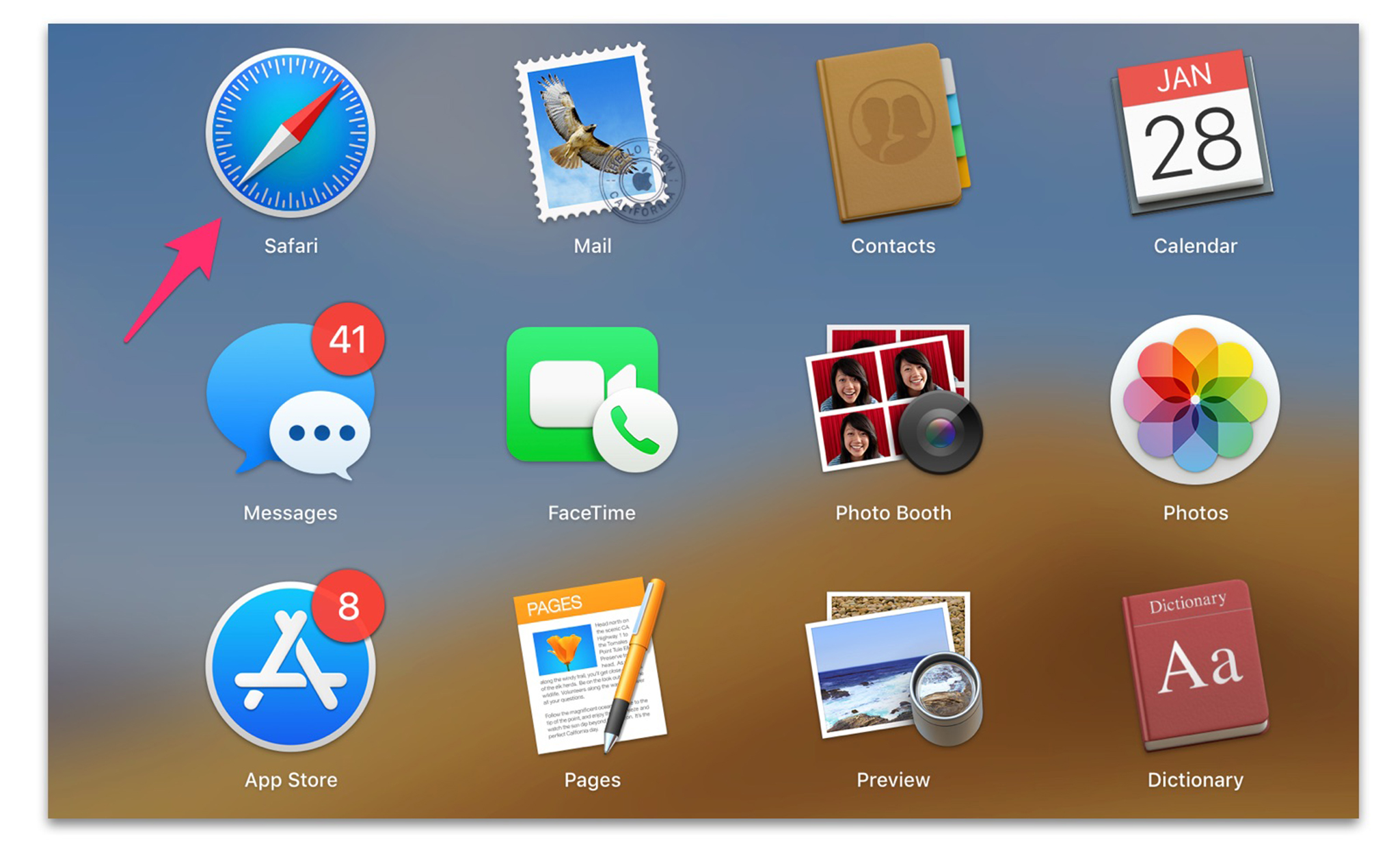
Nếu bạn là người sử dụng cơ bản trong việc duyệt web, thì Safari là trình duyệt tuyệt vời nhất trên MacOS và iOS.
Các phím tắt để sử dụng Safari thuận tiện hơn:
Command + N: Mở cửa sổ mới
Command + T: Mở Tab mới
Command + Shift + T: Mở lại Tab vừa mới đóng
Command + R: Load lại Tab
Command + Shift + N: Mở cửa sổ ẩn danh
System Preferences
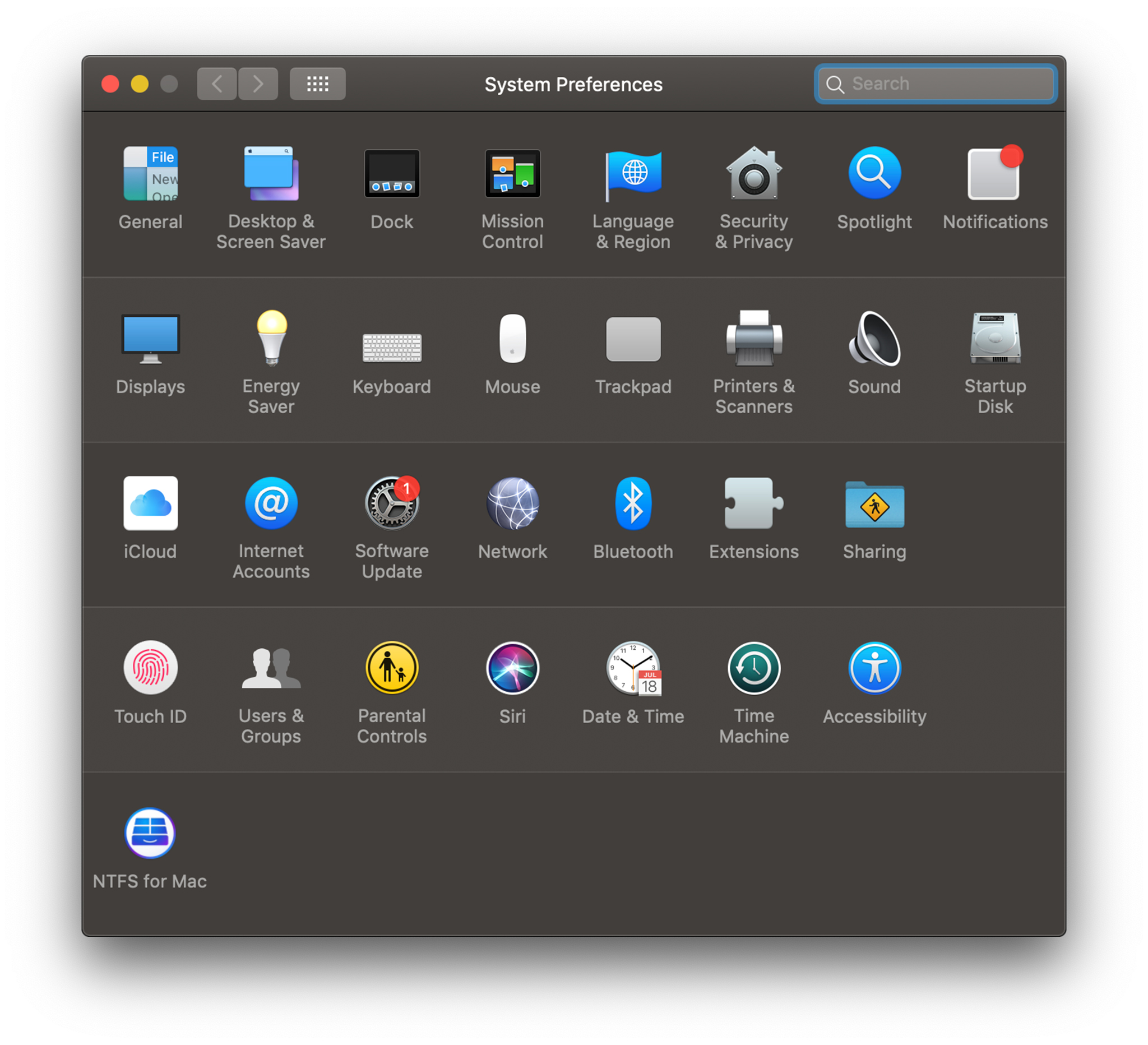
Đây như một dạng "Control Panel" bên Windows, mọi cài đặt, tuỳ chính bên trong MacOS thì bạn chỉ việc vào System Preferences để giải quyết. Cơ bản nhất như chỉnh bàn phím; ngôn ngữ; tài khoản cá nhân;...
Chỉnh độ phân giải hiển thị
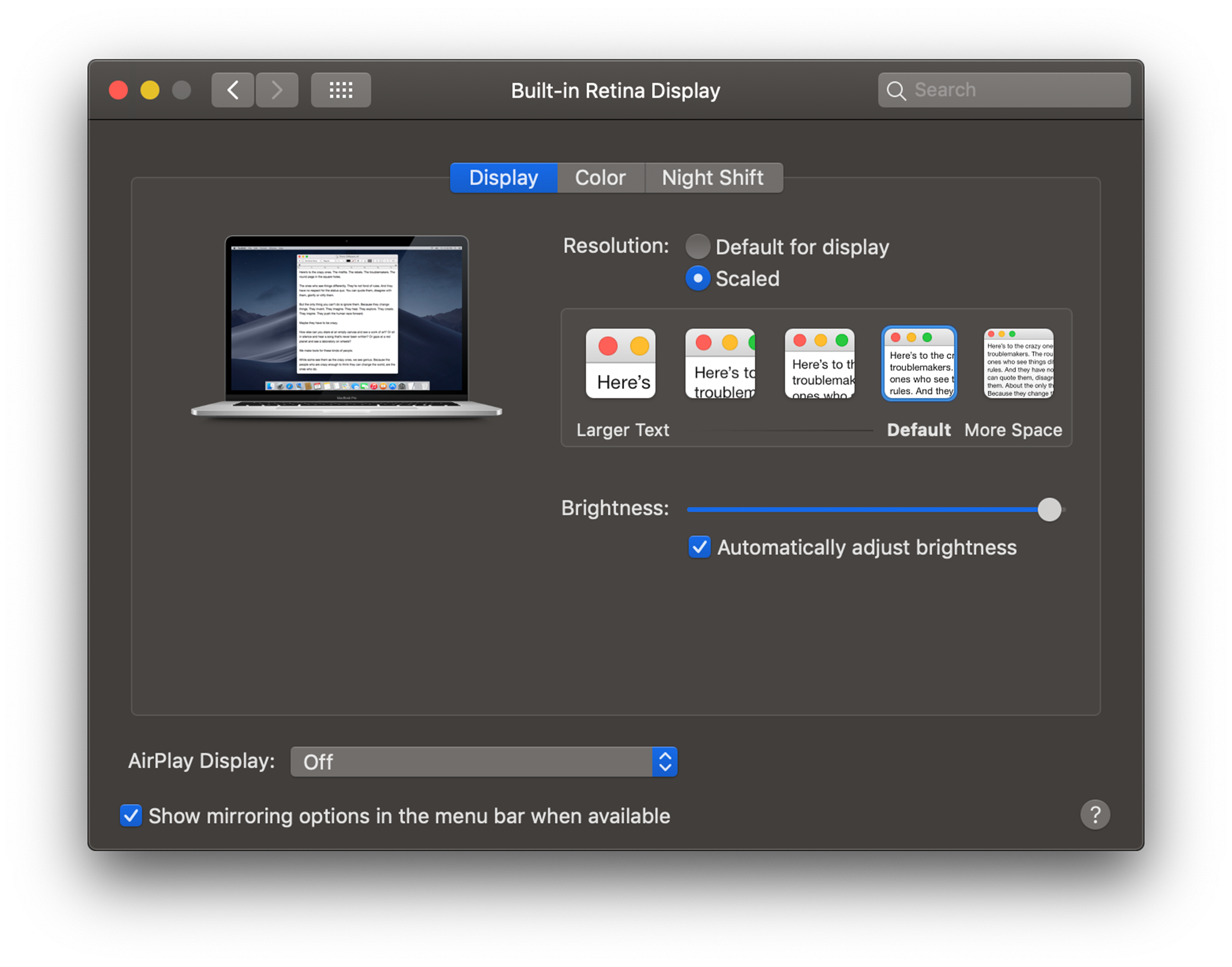
Điều tuyệt vời khi sử dụng MacOS là bạn được tuỳ chỉnh độ phân giải hiển thị, đây cũng là phần quan trọng đối với mắt nhìn khi làm việc. Bạn vào System Preferences - Display - Chọn Scaled.
Chọn ngôn ngữ bàn phím
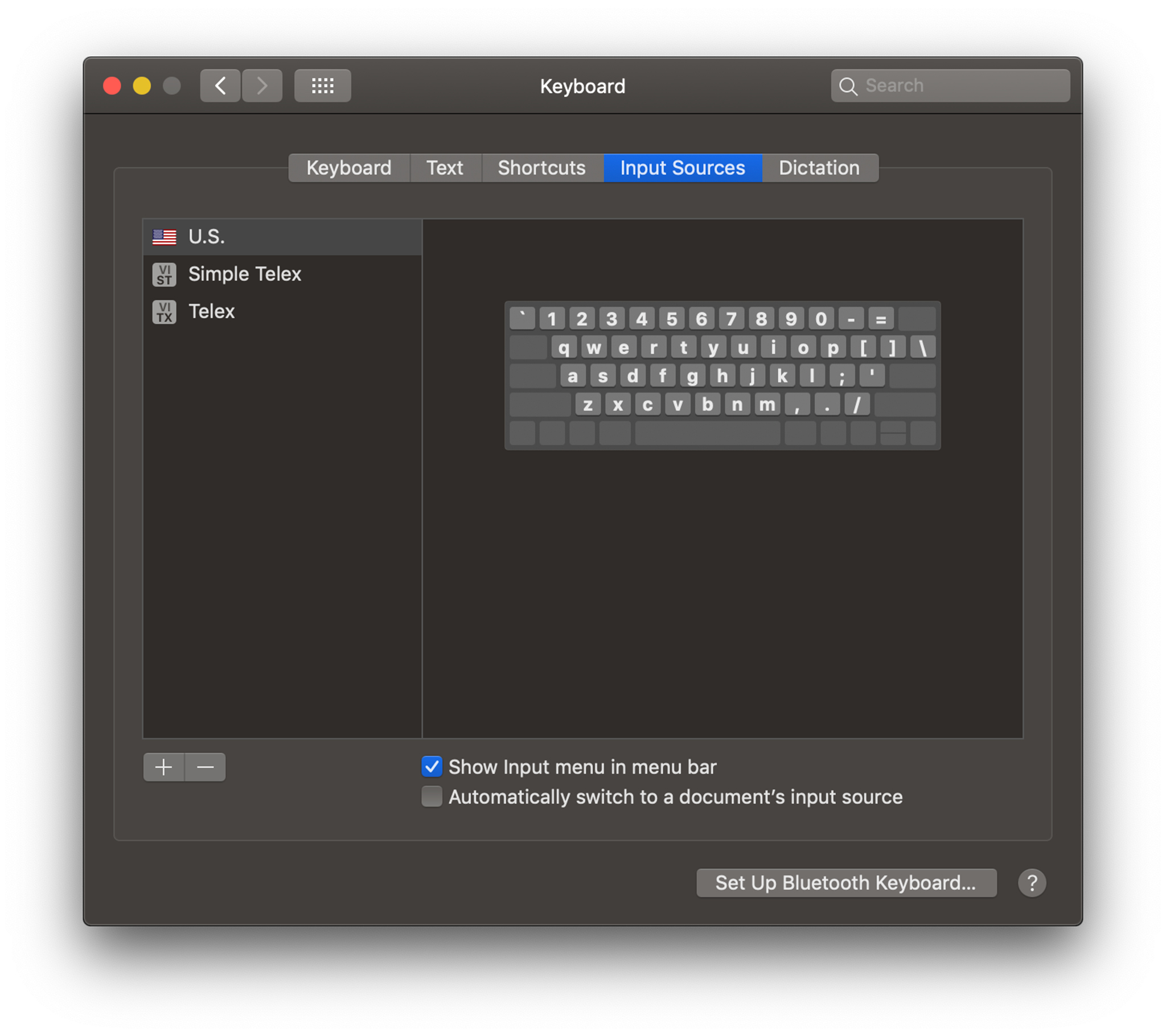
Chẳng cần Unikey hay một ứng dụng gõ Tiếng Việt nào khác, MacOS đã hỗ trợ sẵn mọi ngôn ngữ bàn phím khi bạn mua máy về. Cũng trong System Preferences - Chọn Keyboard - Input Sources. Lúc này bạn nhấn dấu + để thêm ngôn ngữ. Chọn Vietnamese và thêm các kiểu gõ Telex hay VNI tuỳ ý bạn.
Sau đó bạn nên tick vào phần Show Input menu in menu bar như hình trên để được đưa ngôn ngữ gõ phím lên thanh Menu máy tính, mỗi khi bạn muốn chuyển đổi ngôn ngữ gõ cứ việc bấm vào cho nhanh.
Sử dụng tài khoản iCloud để tuy cập Danh bạ; Mail; iMessages; ...
Nếu bạn sử dụng iOS song song với MacOS thì càng tiện lợi hơn, bạn cần đăng nhập tài khoản iCloud vào máy tính để được cá nhân hoá hơn.
Trong System Preferences - chọn iCloud và đăng nhập, nó sẽ tự động Sync dữ liệu
Nếu muốn khôi phục dữ liệu từ iCloud, bạn đăng nhập trên iCloud.com
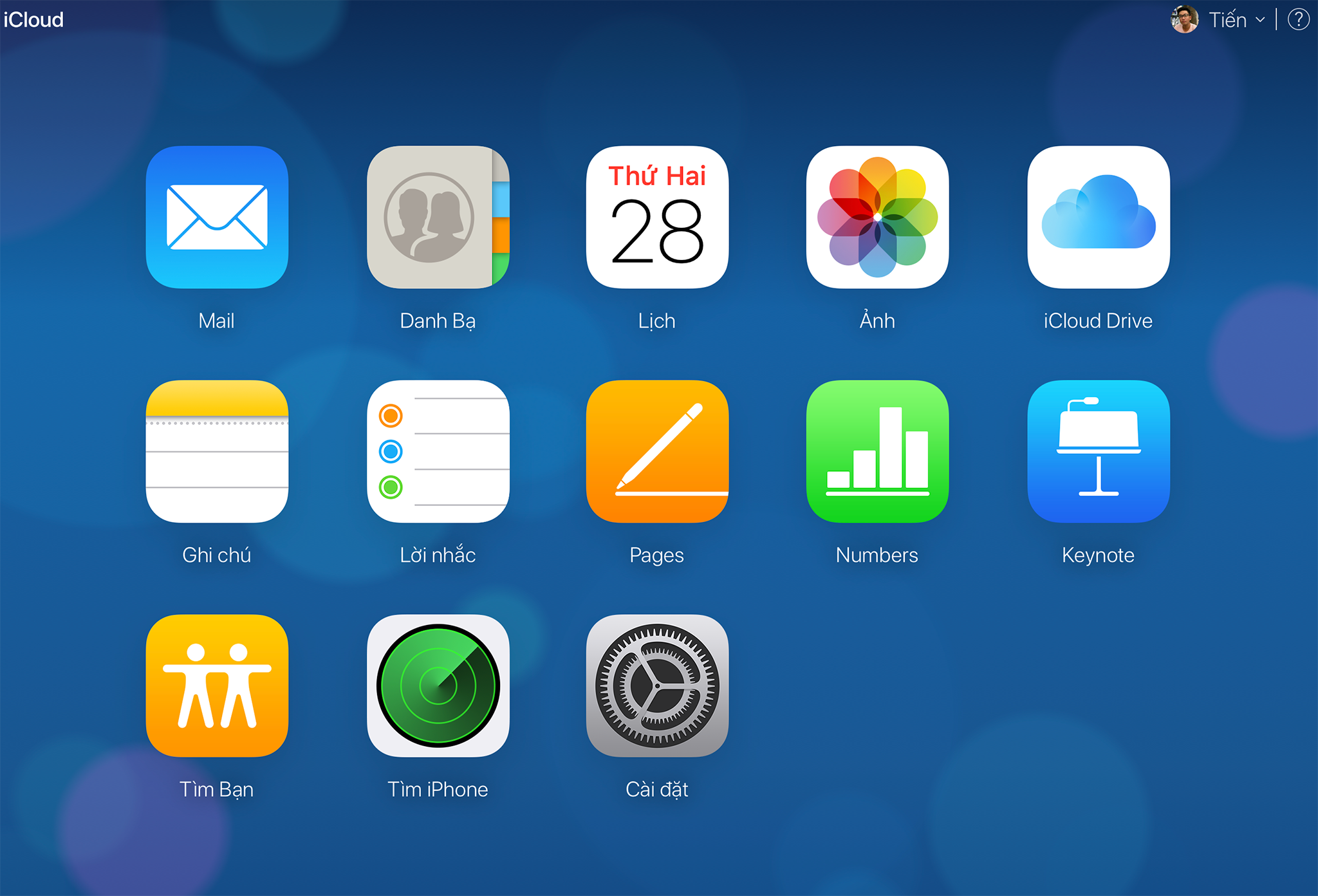
Nguồn: Internet
Tin xem nhiều
KIẾN THỨC CƠ BẢN VỀ MACBOOK (P1)
2020-03-18 16:29:22
CÁCH KHỞI ĐỘNG LÊN HỆ ĐIỀU HÀNH THƯỜNG DÙNG KHI MÁY CÀI CẢ MAC-OS VÀ WINDOWS
2020-03-20 10:17:18
CÁCH LẤY LẠI MẬT KHẨU ĐĂNG NHẬP MACBOOK KHI QUÊN
2020-03-18 17:13:17
HƯỚNG DẪN CÁCH QUAY LẠI MÀN HÌNH TRÊN MACBOOK
2020-03-20 11:01:11
CÁC PHÍM TẮT THAO TÁC TRÊN VĂN BẢN
2020-03-20 14:21:54